四、HP惠普电脑设置U盘启动方法
1、HP电脑开机的时候快速按下【ESC】键,进入笔记本的Menu界面中。

2、按F10进入【BIOS Setup】也就是COMS设置中去。
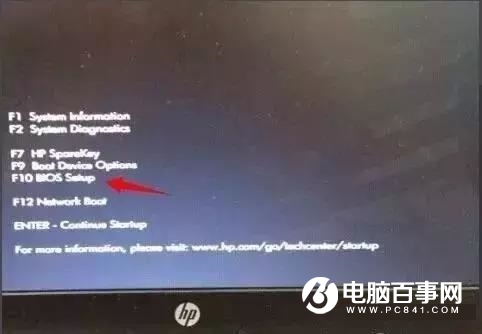
3、进入BIOS Setup中使用鼠标点击【System Configuration】项下就可以看到 Boot Options,点击进入。
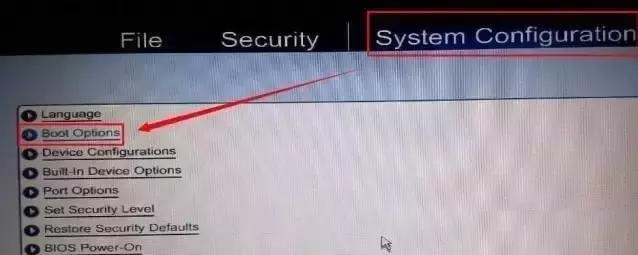
4、Boot Options 下把你要设置启动的U盘勾上保存就可以了。
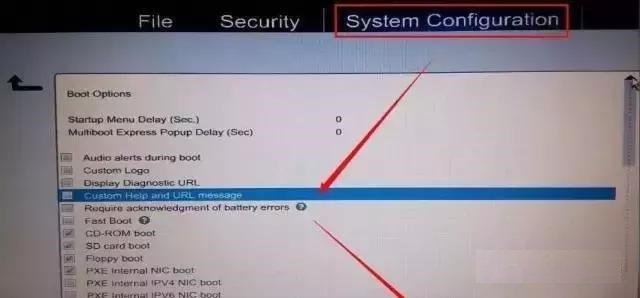
5、或是是在主板Menu界面中按F9【 F9 boot device options】进入启动设备选择,选择USB设备做为启动就可以了。
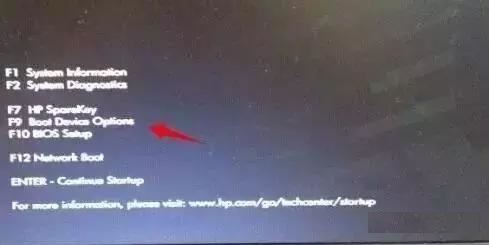
五、神舟电脑设置U盘启动方法
1、开机按F2,进入Bios设置。或者按ESC,然后选择Entersetup。

2、按F9恢复默认设置;
3、选择Security-->SecureBoot Management按回车进入设置菜单;
4、将Secure Boot 改为Disabled,按ECS退出;(这步是为了将boot安全保护给关闭,才能允许调整第一启动项)。
5、选择Boot进入启动设置

6、将Fast Boot设为disabled ,将Launch CSM设为Enabled;
7、按F10保存设置。
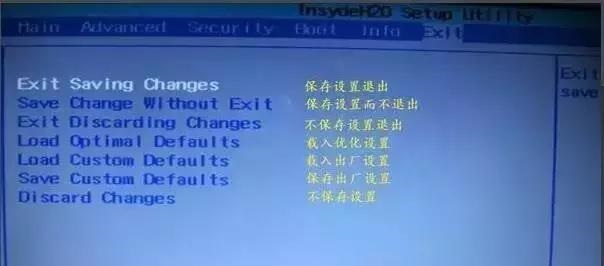
如果是组装的台式电脑,不同品牌主板,设置U盘启动的方法也会有所不同,具体可以对照一下下面这张各品牌主板U盘启动设置快捷键表格。
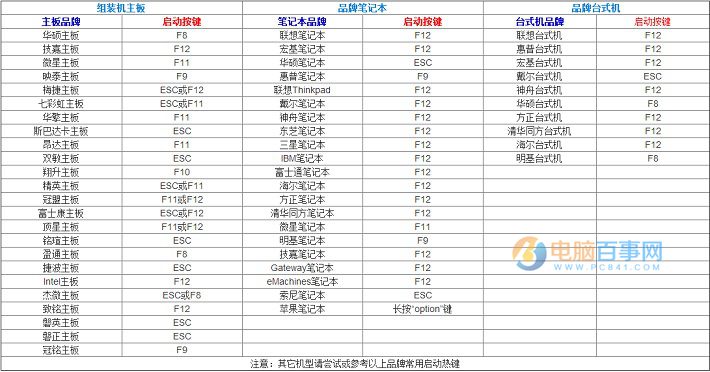
各品牌电脑设置U盘启动方法汇总
好了,电脑开机设置U盘启动的方法就介绍到这里,希望对大家有所帮助,如果大家对U盘安装系统还不太了解,可以详细阅读下下面的相关延伸阅读,深入了解电脑高手必备的电脑技巧。




